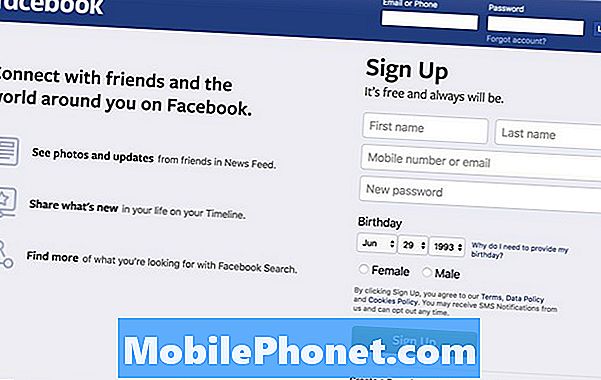Съдържание
Ако не сте голям фен на Siri, ето как можете да използвате Google Now на iPhone.
Виртуалният асистент на Apple, който идва с iPhone, се нарича Siri и ви позволява да давате гласови команди на iPhone за различни действия, като например да кажете на Siri да зададе аларма или дори да търси в мрежата за отговор на въпрос.
Това е функция, която има за цел да спести много време, така че да не се налага да навигирате около iPhone, за да извършите действие, а просто кажете на Сири и тя може да направи това.
Въпреки това, Siri не е единственият виртуален помощник, достъпен за собствениците на iPhone. Google Now също е достъпна за потребителите на iOS и много хора, включително и мен, са започнали да я използват за Siri.
Прочетете: 41 Съвети, трикове и скрити функции на Siri
Много потребители откриват, че Google Now може да работи по-добре от Siri по различни начини, така че ако сте доста разочаровани от Siri, ето как можете да използвате Google Now на iPhone.
Какво става с Siri?
Визията на Apple за Siri е очевидна още от въвеждането на Siri преди няколко години, но виртуалният асистент просто не се е изправил напълно.
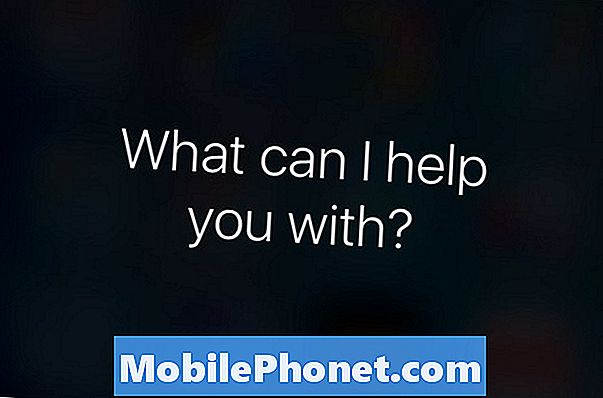
Чудесно е да се изпълняват основни задачи като настройка на напомняния, задаване на аларми и дори извикване на някой, но по-напредналите команди изглежда са нещо, с което Сири се бори. По дяволите, дори основните въпроси, които задавате на Сири, могат да я объркат.
Нещата като да попитате Сири какво ще е времето, може да не ви подскажат за времето, или да я попитате кога дадена дата ще доведе до нещо съвсем различно и без значение.
Това е мястото, където Google Now може да бъде страхотно.
Как да използвате Google Now на iPhone
Макар че е доста субективно, аз вярвам, че Google Now е по-добре да се справя с въпроси, отколкото с Siri. Siri е чудесна в iOS-базирани команди откакто е интегрирана плътно в iOS, но това е за него.
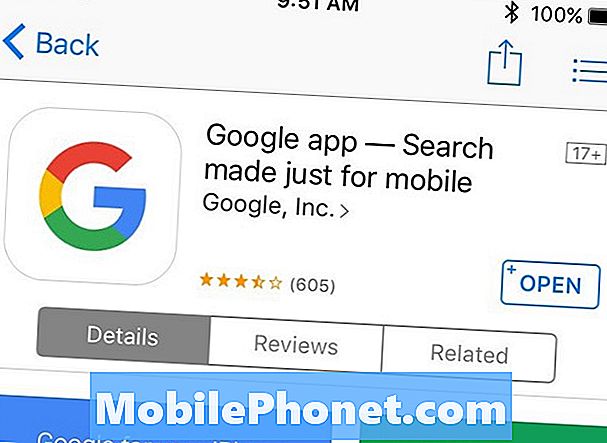
Ако сте склонни да използвате Siri предимно за търсене в мрежата и да получавате отговори на въпроси, може би е по-добре да започнете да използвате Google Now и ето как да го използвате на iPhone.
Първо ще искате да изтеглите безплатно приложение Google от App Store.
След като бъде изтеглена, просто преминете през процеса на инсталиране и влезте в профила си в Google. Трябва да е ясно, тъй като Google улеснява работата.

След като сте настроени, началният екран на приложението ще предостави поле за търсене за въвеждане на заявка за търсене или можете да докоснете микрофона, за да извършите гласово търсене. По-долу ще ви покажем картите си в Google Now, които работят много подобно на Android. Можете да персонализирате картите си в Google Now, като докоснете името си най-горе и след това изберете Google Now.
Google Now може да ви предостави известия за предстоящи събития от Gmail или Google Календар, както и да Ви предостави спортни резултати и информация за запасите.
Уговорки
Разбира се, използването на Google Now на iPhone не е напълно по-добро решение за Siri и има някои недостатъци при използването му.

Като за начало Google Now не може да се интегрира в iOS, така че, ако кажете нещо подобно, "задайте аларма за утре в 10 часа", то не може да го направи, нито пък може да "зададе таймер за 10 минути."
Не можете да го отворите и да активирате толкова бързо, колкото можете с Siri, което изисква само едно просто натискане на бутона за начало. Ако сте джейлбрейкнат, можете да настроите действие на активатор за продължително натискане на началния бутон, за да отворите приложението Google Now и след това да изключите Siri в настройките, но все още трябва да натиснете иконата на микрофона, преди да можете да кажете команда.
Все пак мисля, че Google Now е по-добрият вариант, ако сте склонни да използвате Siri само за търсене в мрежата и задаване на въпроси. В противен случай, ако използвате Siri предимно за задачи, свързани с iOS, може би е по-добре да се придържате към нея за сега.